Como fazer um carrossel no Photoshop para o Instagram
Por André Lourenti Magalhães | Editado por Douglas Ciriaco | 19 de Janeiro de 2023 às 21h00
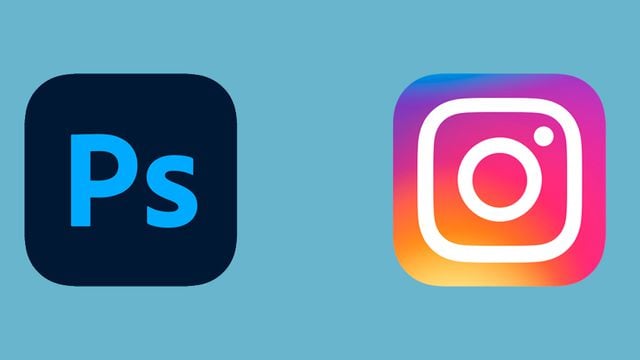
O carrossel do Instagram é uma estratégia para dividir uma imagem retangular em fotos menores, no formato quadrado, que cabem no feed da rede social. Nessas publicações, o usuário precisa deslizar a tela para ver o conteúdo completo. É possível recorrer a diversos editores de imagem para criá-los, como o Photoshop.
O caminho para criar carrossel no Photoshop não é tão simples e intuitivo como em outras plataformas, mas oferece maior liberdade criativa para editar e ajustar a foto do jeito que preferir. Existem duas etapas principais: primeiro, é necessário dividir a imagem para a quantidade de fotos que compõem o carrossel; depois, é hora de cortar com a ferramenta “Fatia”. Saiba como.
Como dividir uma foto para carrossel no Photoshop
Antes de começar, considere que o tamanho recomendável para imagens no feed do Instagram é de 1080x1080 pixels. Na hora de criar o carrossel, mantenha a altura do arquivo em 1080 pixels e multiplique o valor da largura pela quantidade de fotos que serão usadas.
- Crie um arquivo no Photoshop com as dimensões recomendadas. Nesse caso, o carrossel será dividido em três partes e o arquivo foi criado com 3240 pixels de comprimento e 1080 pixels de largura;
- Insira a foto que deseja cortar para a publicação;
- Selecione o menu “Visualizar” e clique em “Guias”;
- Em seguida, selecione “Novo Layout de guias”;
- No campo “Colunas”, insira a quantidade de fotos que deseja usar para o carrossel. Mantenha os outros campos zerados e pressione “Ok”;
- O Photoshop criará guias sobre a imagem. Cada quadrado representará uma foto separada para a publicação.
Como cortar uma imagem e criar um carrossel no Photoshop
- Após dividir a imagem nos moldes para o Instagram, selecione a ferramenta “Fatia” no menu lateral. Também é possível acessá-la com a tecla “C”;
- No topo da tela, clique em “Fatias a partir das guias”. O aplicativo irá separar a imagem na proporção de cada guia;
- Para salvar, acesse a aba “Arquivo”, selecione “Exportar” e clique em “Salvar para a Web (legado)”;
- Confirme as informações, escolha o formato do arquivo e exporte o resultado.
As fotos cortadas são salvas no local determinado, dentro da pasta “Images”. Por fim, envie os arquivos na ordem correta para o Instagram e publique o carrossel.